Figma Hapus Latar Belakang: Panduan Lengkap (2024)
Apakah Anda mencari cara yang efisien untuk menghapus latar belakang dari gambar di Figma sehingga Anda dapat mengubah latar belakangnya atau mendesainnya menjadi sesuatu yang unik dan menarik?
Menghapus latar belakang dari gambar di Figma bisa jadi sulit dan membosankan. Namun, Anda dapat menggunakan penghapus latar belakang gambar atau fitur bawaan Figma untuk melakukannya dengan mudah dan cepat.
Dalam tutorial ini, kami akan menunjukkan kepada Anda cara menggunakan Figma untuk menghapus latar belakang dari gambar menggunakan 3 metode, termasuk penghapus latar belakang online, plugin penghapus latar belakang Figma, dan fitur masking gambar yang disertakan dengan Figma. Dengan cara ini, Anda dapat berintegrasi dengan berbagai desain dan membuat proyek kreatif dengan mudah.
Mari kita mulai!
Solusi Terbaik untuk Menghapus Latar Belakang di Figma
Sebelum membahas cara menghapus latar belakang dari gambar di Figma, mari kita tinjau alat penghapus latar belakang terbaik di Figma. Kami telah memilih 1 penghapus latar belakang daring dan 3 plugin penghapus latar belakang Figma yang berbeda dan menguji alat-alat ini dengan gambar yang sama.
Terus membaca!
Membandingkan 4 alat penghapus latar belakang terbaik
| Hasil | Kecepatan | Kemudahan penggunaan | Harga | Safety/keselamatan | |
| Penghapus Latar Belakang Online AnyEraser | Sangat baik | Tercepat | Sangat mudah | Gratis | High |
| Hapus Plugin BG | Sangat Bagus | Cepat | Sulit | 1 Gambar Gratis | Rendah |
| Plugin Hapus Latar Belakang (Privasi-Utama) | baik | Lambat | Sangat mudah | Gratis | High |
| Plugin Penghapus Latar Belakang Icons8 | Rendah | Lambat | Mudah | Gratis | Rendah |

Untuk menguji alat ini, kami menggunakan gambar potret seorang wanita. Wanita itu memiliki rambut panjang bergelombang yang terurai di bahunya, dan latar belakangnya sederhana. Mari kita lihat hasilnya!
Ikhtisar gambar

Penghapus Latar Belakang Online AnyEraser: Alat ini menjaga detail rambut, dan hasilnya bersih dan presisi. Selain itu, outputnya berdefinisi tinggi. Selain itu, kecepatan pemrosesannya adalah yang tercepat di antara 4 alat, dan alat ini mudah digunakan dan ramah pengguna.
Hapus Plugin BG: Hasilnya bersih, dan kualitas gambarnya bagus. Namun, beberapa bagian rambutnya hilang. Selain itu, plugin Figma ini memiliki prosedur instalasi yang rumit, yang kurang ramah bagi pengguna baru.
Plugin Hapus Latar Belakang (Privasi-Utama): Plugin Figma ini mudah dan gratis digunakan, kualitasnya cukup baik. Namun, alat ini tidak dapat menangani detail rambut sebersih yang diharapkan. Dan kecepatannya lambat.
Plugin Penghapus Latar Belakang Icons8: Beberapa bagian rambut hilang sementara beberapa warna latar belakang masih dipertahankan. Plugin ini menghapus latar belakang dengan sangat lambat. Selain itu, plugin ini mudah dan gratis untuk digunakan.
Cara Mudah Menghapus Latar Belakang di Figma
Sekarang mari kita lanjutkan dan pelajari cara menggunakan alat yang disebutkan di atas untuk menghapus latar belakang gambar di Figma dengan mudah dan cepat, lalu Anda dapat mulai mendesain.
Penghapus Latar Belakang Gambar Online AnyEraser
Penghapus Latar Belakang Gambar AnyEraser adalah alat yang kuat dan profesional yang menggunakan teknologi AI canggih untuk menghapus latar belakang dari gambar apa pun hanya dengan 1 klik sambil memastikan hasil yang akurat dan berkualitas tinggi.
Berikut cara menghapus latar belakang dari gambar dengan alat penghapus latar belakang daring AnyEraser:
- Langkah 1. Pergi ke Penghapus Latar Belakang Gambar AnyEraser dan unggah gambar Anda ke sana.
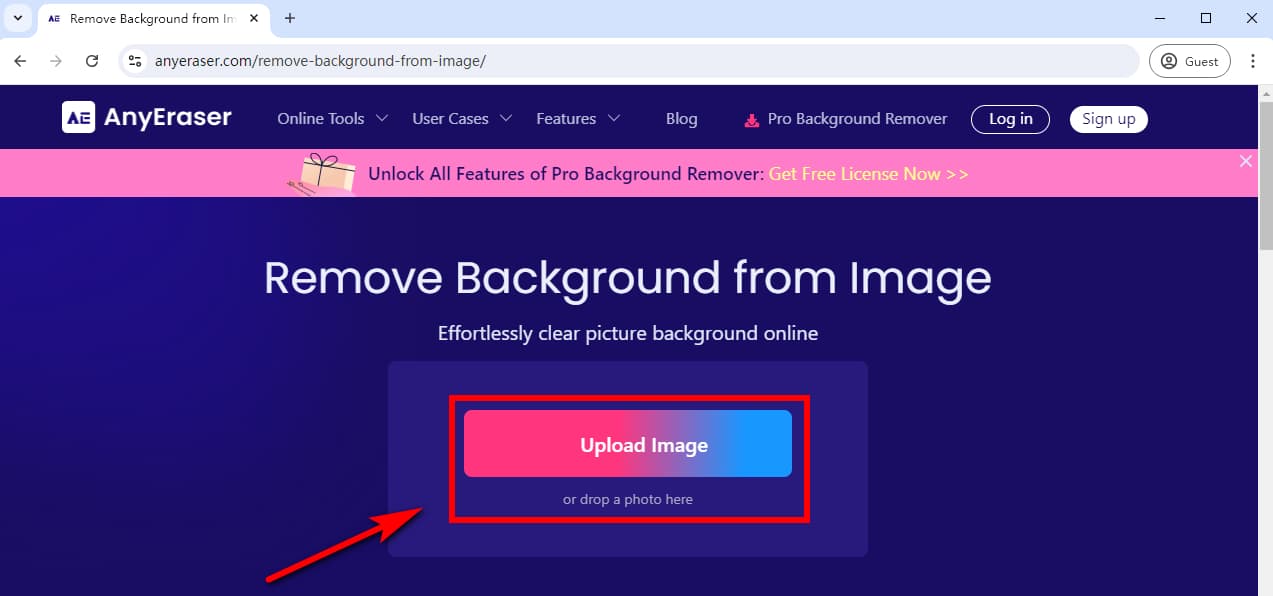
- Langkah 2. Kemudian, pembuat PNG ini akan secara otomatis menghapus latar belakang dari gambar dalam hitungan detik. Setelah itu, Anda dapat mengunduh gambar dengan latar belakang transparan dalam format PNG.
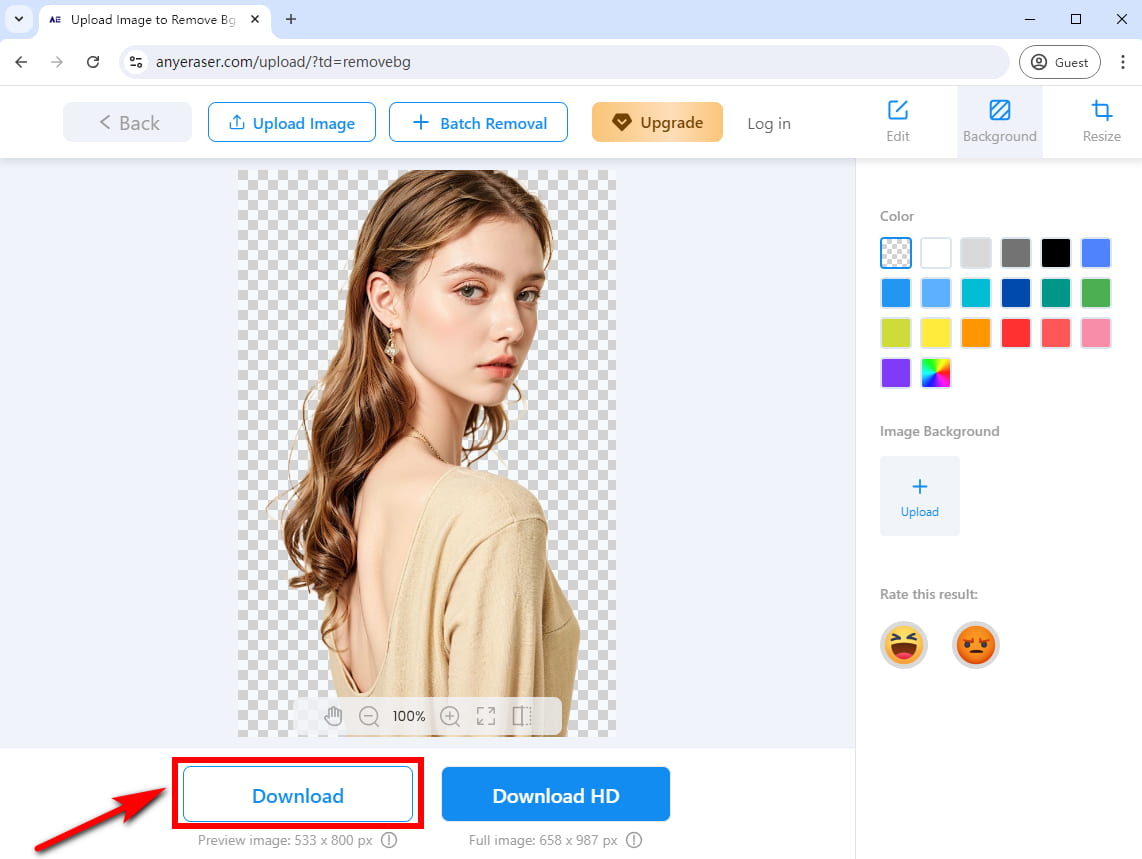
- Langkah 3. Buka Figma, seret gambar dengan latar belakang transparan langsung ke kanvas, lalu Anda dapat mengedit lebih lanjut dan memulai desain imajinatif Anda.
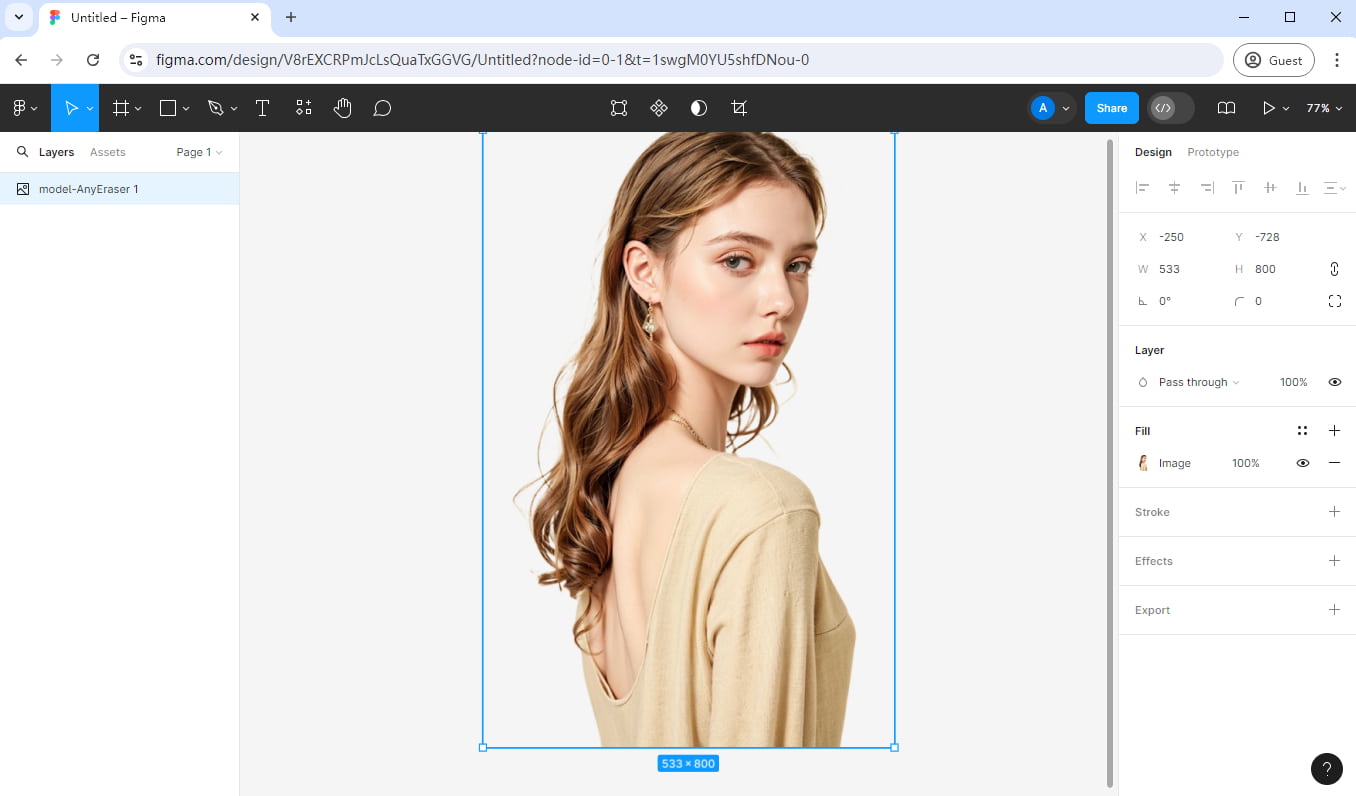
Hapus Plugin BG
Remove BG adalah plugin penghapus latar belakang Figma yang secara otomatis menghapus latar belakang gambar dengan 1 klik. Namun, Anda memerlukan akun remove.bg sebelum menggunakan plugin tersebut.
Berikut langkah-langkah untuk menghapus latar belakang di Figma menggunakan plugin Remove BG:
- Langkah 1. Buat akun di hapus.bg situs web. Lalu, masuk ke remove.bg. Selanjutnya, ikuti petunjuk untuk membuat akun Kaleido.
- Kemudian, pergi ke Anda hapus dasbor .bg, pilih “Kunci API” dan salin. Kunci API memungkinkan Anda menghubungkan perangkat lunak lain ke remove.bg.
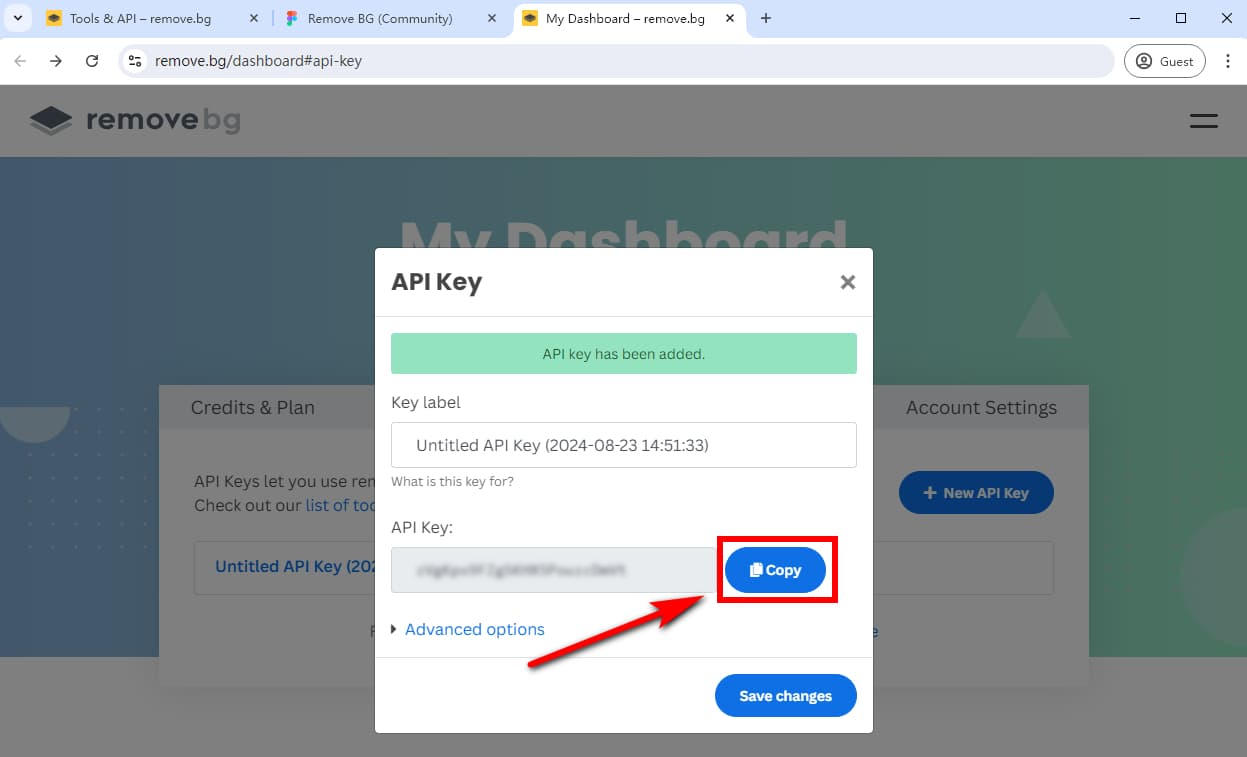
- Langkah 2. Instal plugin Remove BG Figma: buka Figma dan pilih “Jelajahi Komunitas.”
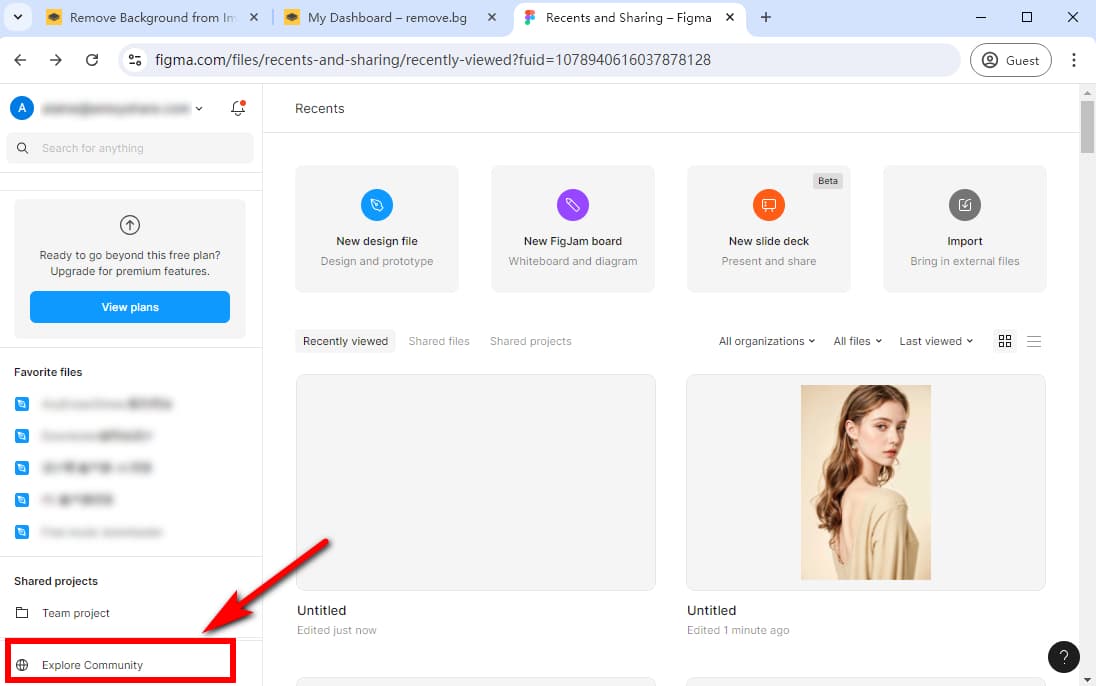
- Ketik “Remove BG” di kotak pencarian, lalu pilih plugin Remove BG.
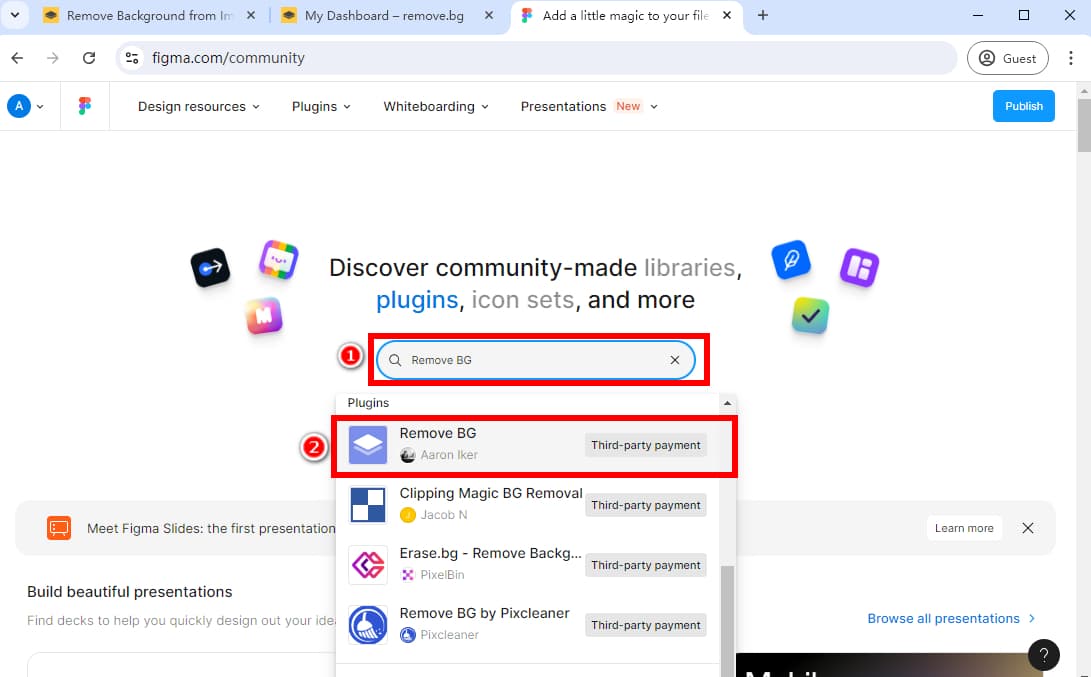
- Klik “Buka di….”
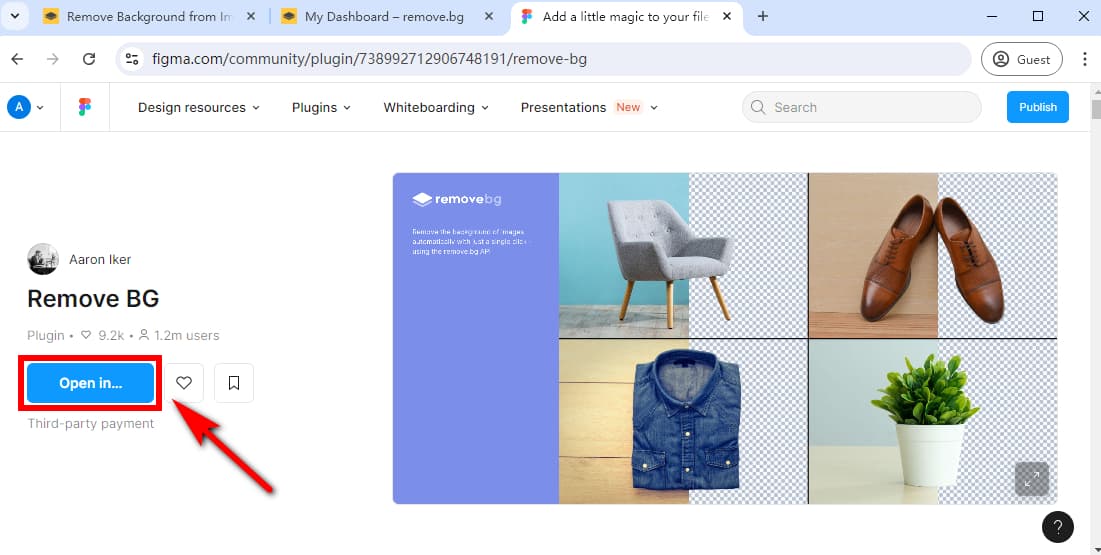
- Pilih “+ File baru.”
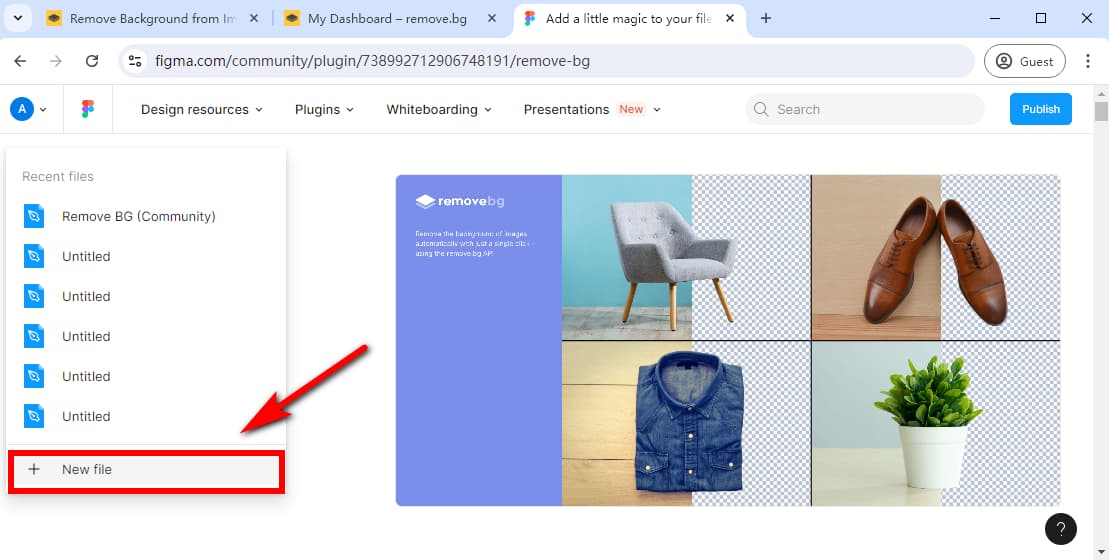
- Langkah 3. Pada jendela pop-up Remove BG Plugin, pilih “Run” > “Set API Key.”
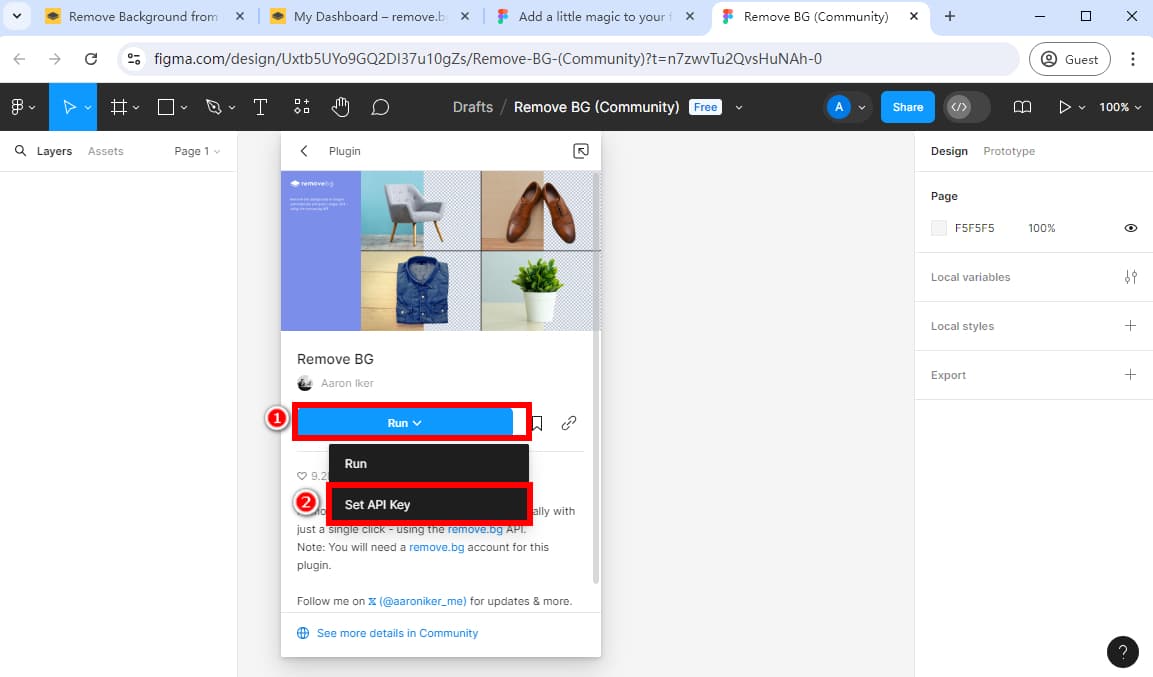
- Tempel kunci API yang disalin, lalu klik “Simpan.”
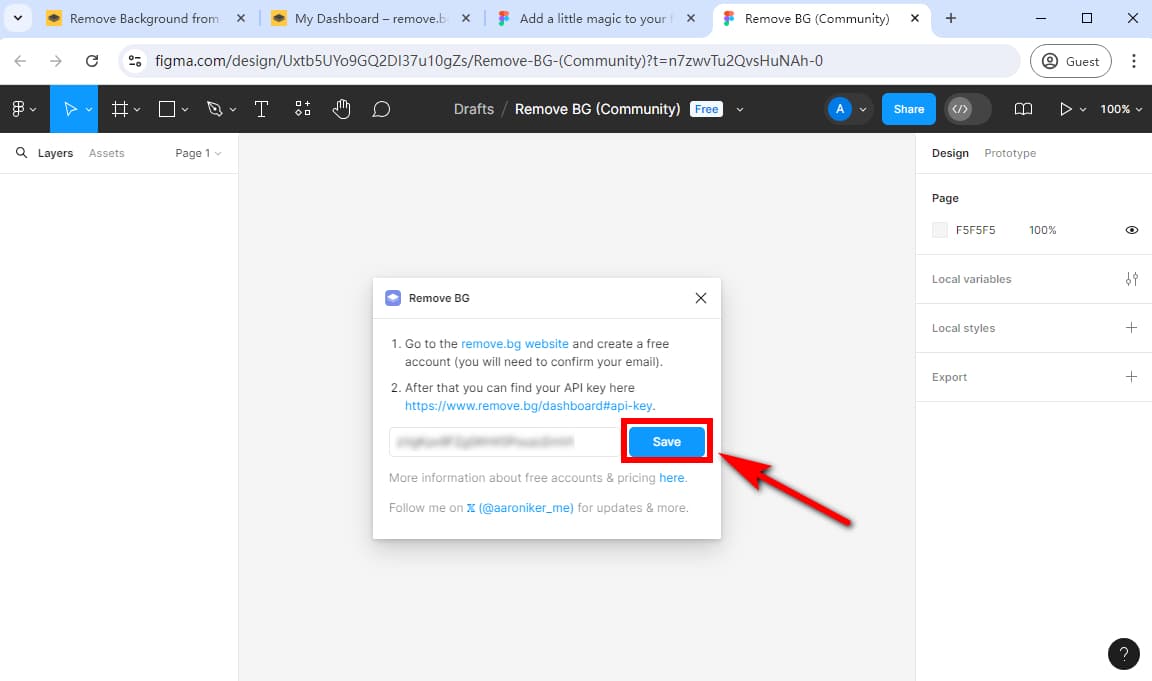
- Langkah 4. Unggah atau seret gambar yang ingin Anda hapus latar belakangnya ke kanvas. Selanjutnya, klik kanan gambar > “Plugin” > “Hapus Latar Belakang” > “Jalankan.”
- Tips: Anda tidak dapat memilih beberapa gambar sekaligus.
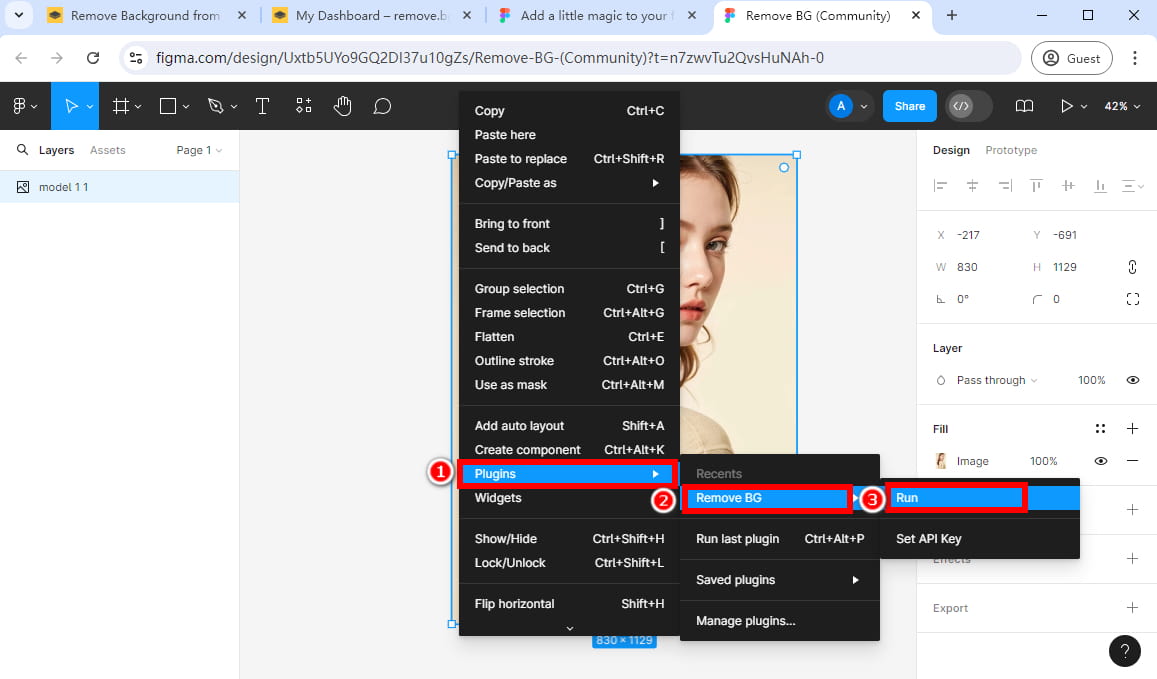
- Kemudian, plugin ini akan menghapus latar belakang dari gambar dalam beberapa detik. Hasil keseluruhannya bagus.
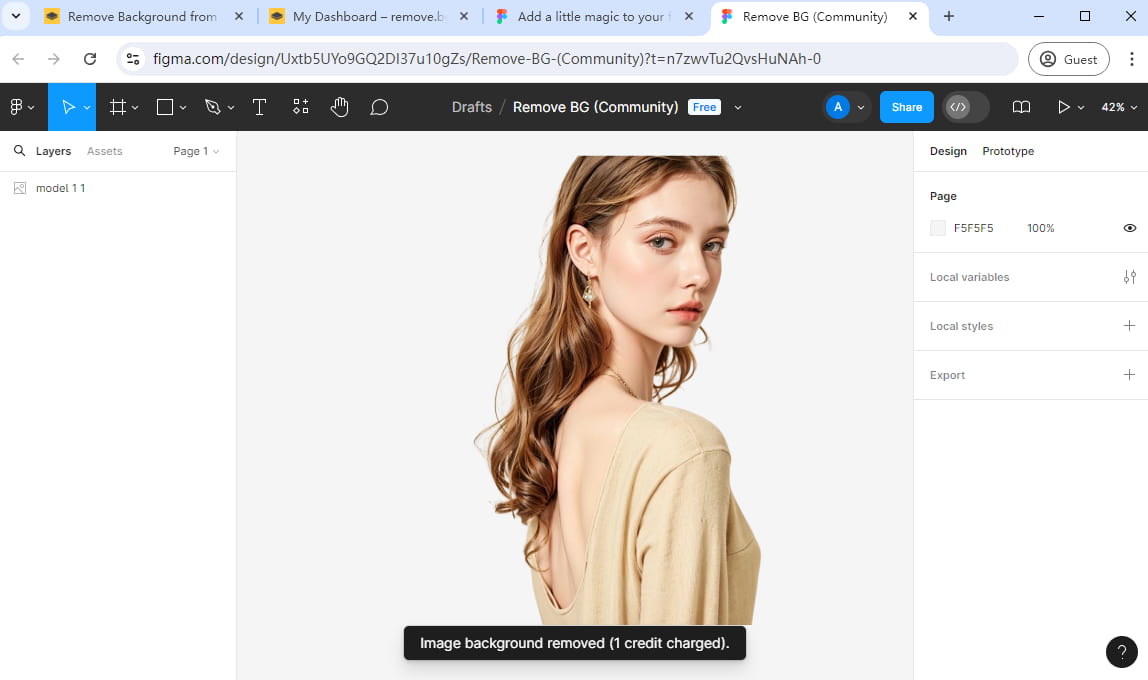
Plugin Hapus Latar Belakang (Privasi-Utama)
Remove Background (Privacy-First) menghapus latar belakang dari gambar apa pun secara gratis sekaligus menjaga privasinya 100%. Plugin penghapus latar belakang Figma ini menganalisis gambar Anda secara lokal di perangkat Anda, dan Anda tidak perlu mengunggah aset gambar Anda di mana pun.
Bagaimana cara menghapus latar belakang di Figma dengan plugin ini? Ikuti langkah-langkah mudah berikut:
- Langkah 1. Buka Figma dan seret gambar yang ingin Anda hapus latar belakangnya ke kanvas. Pilih ikon “Resources” atau tekan perubahan + I, dan pilih “Plugin,” lalu cari “Hapus Latar Belakang (Privasi-Utama).”
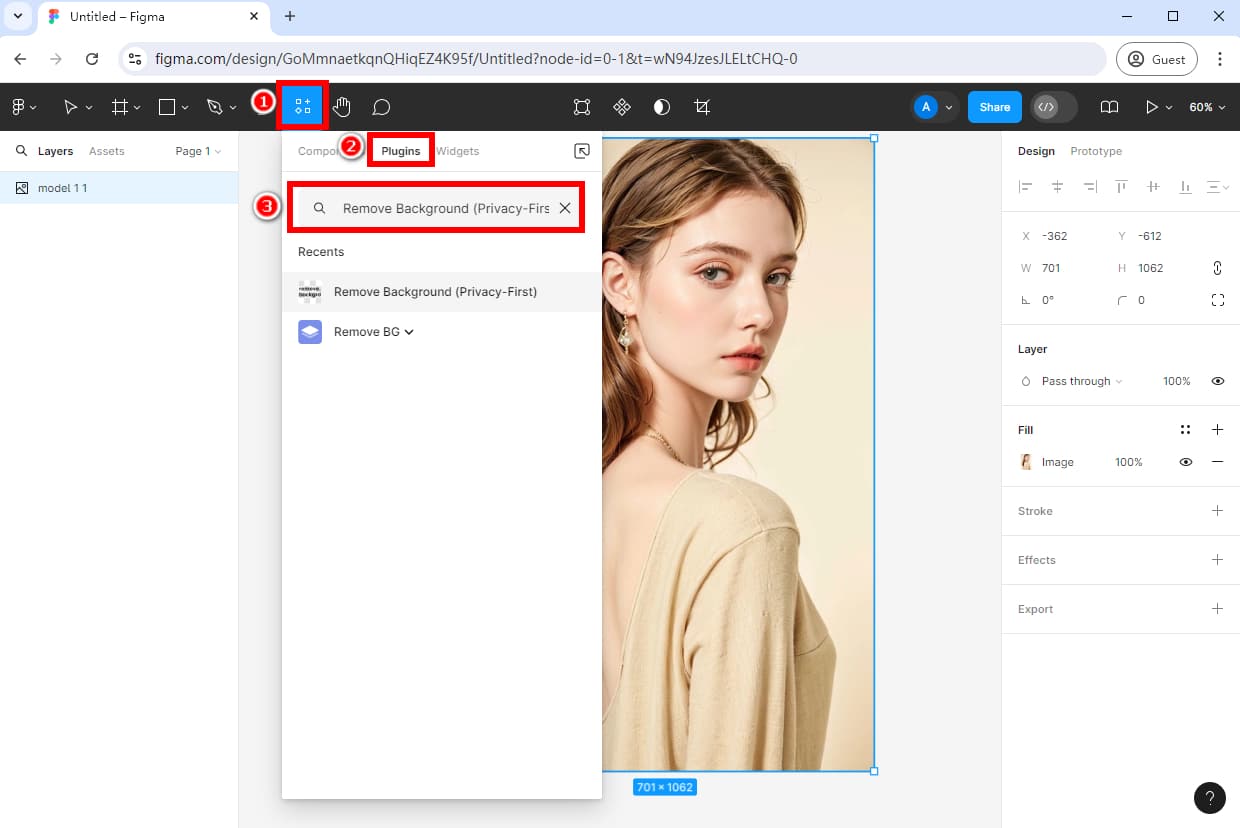
- Langkah 2. Pilih plugin Remove Background (Privacy-First), lalu klik “Remove background” di jendela pop-up.
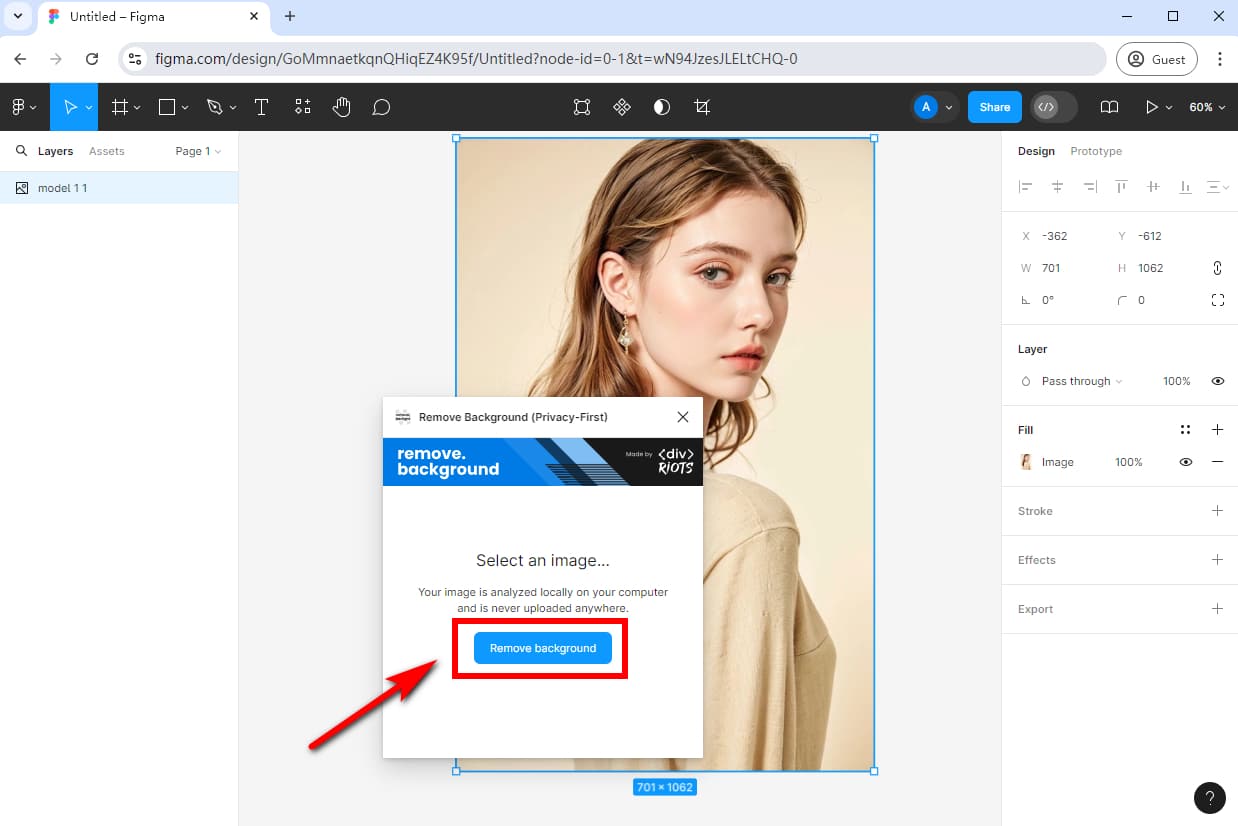
- Langkah 3. Plugin akan menghapus latar belakang di Figma dalam beberapa menit.
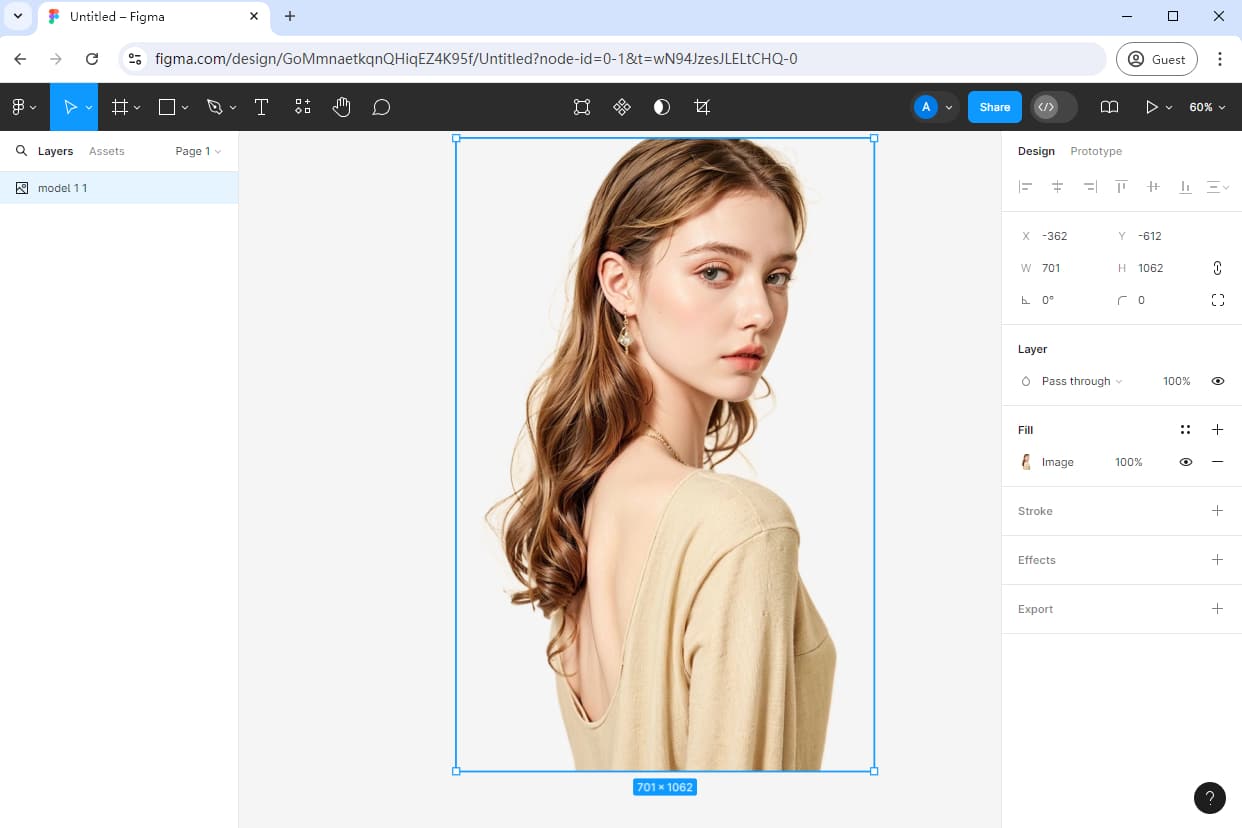
Plugin Penghapus Latar Belakang Icons8
Icons8 Background Remover adalah plugin Figma gratis yang menghapus latar belakang dari satu atau banyak gambar sekaligus. Anda tidak perlu mendaftar untuk menggunakan plugin ini, cukup pilih gambar dan jalankan plugin secara langsung.
Mari pelajari cara menghapus latar belakang di Figma dengan plugin Icon8 Background Remover:
- Langkah 1. Buka Figma Anda, seret gambar ke kanvas. Pilih ikon “Resources” atau tekan perubahan + I, dan pilih “Plugins,” lalu cari “Icons8 Background Remover” > “Run” > “Remove background.”
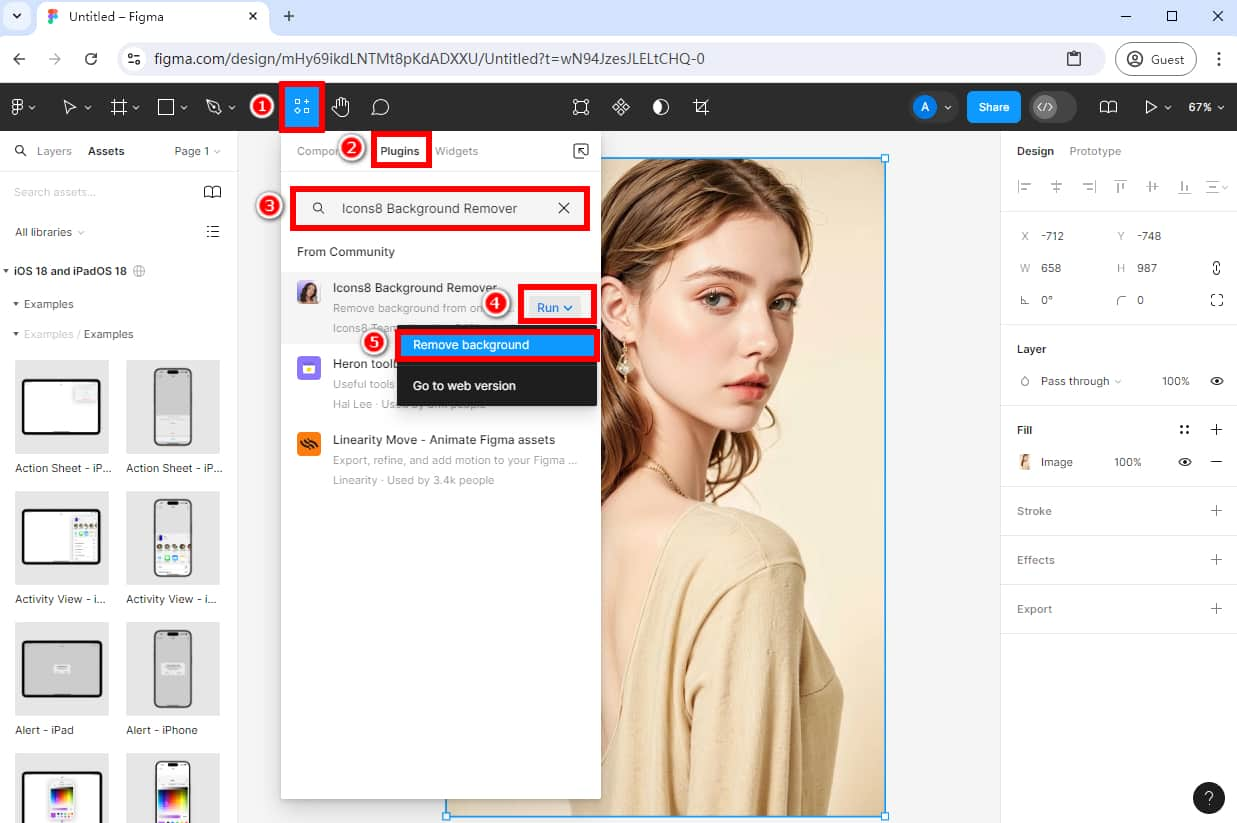
- Langkah 2. Plugin Icons8 Background Remover akan secara otomatis menghapus latar belakang di Figma dalam beberapa detik.
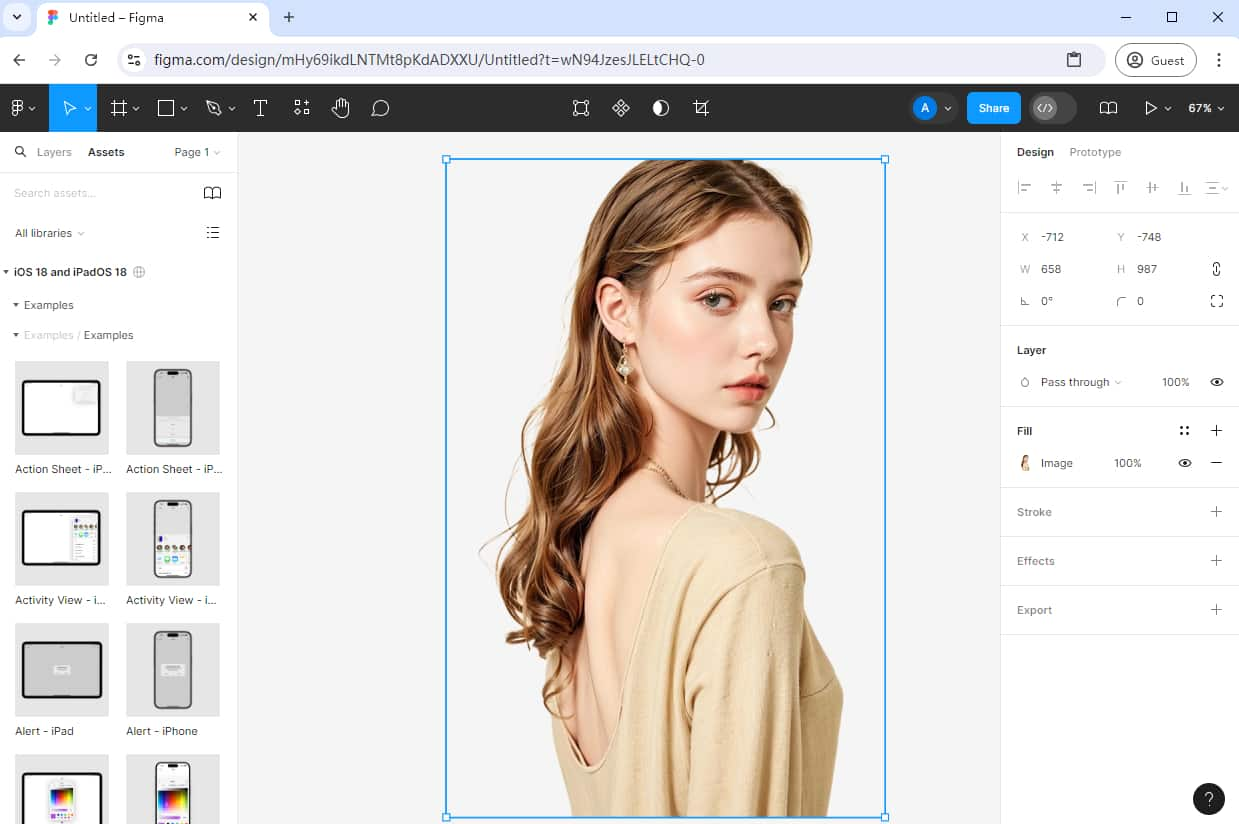
Hapus Latar Belakang di Figma Menggunakan Image Mask
Penyamaran gambar merupakan cara efektif untuk menyembunyikan atau memperlihatkan area tertentu pada gambar di Figma. Dengan penyamaran gambar, Anda dapat menghapus latar belakang dari gambar secara tepat, sehingga desain Anda menjadi lebih menarik.
Bagaimana cara menggunakan Figma untuk menghapus latar belakang? Anda dapat menggunakan fitur masking gambar bawaan dengan langkah-langkah berikut:
- Langkah 1. Buka Figma Anda, pilih gambar, klik ikon “Pena” pada bilah alat dan pilih alat “Pena” dari menu tarik-turun.
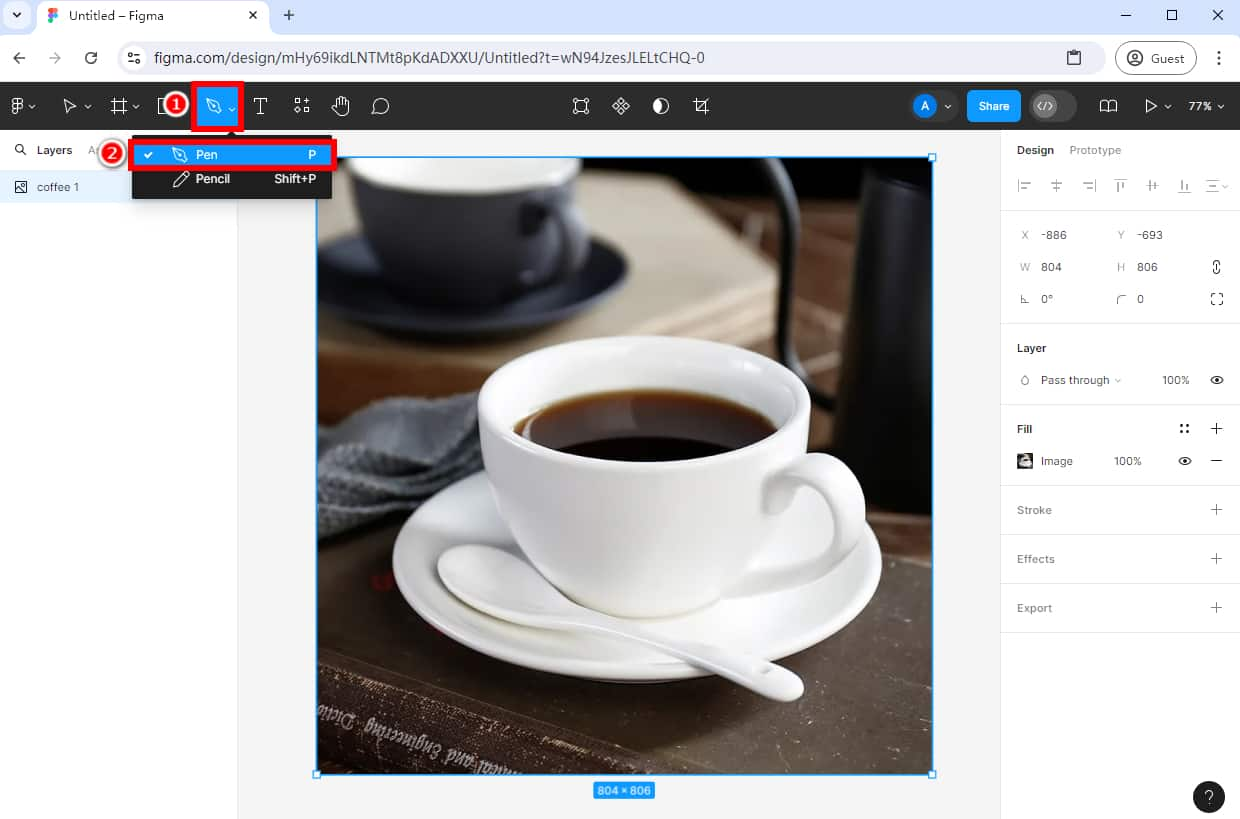
- Langkah 2. Lalu, Anda dapat mulai menelusuri subjek yang ingin dipotong.
- Tips: Perbesar gambar hingga Anda melihat tepian subjek dengan jelas sehingga Anda dapat menelusurinya secara akurat.
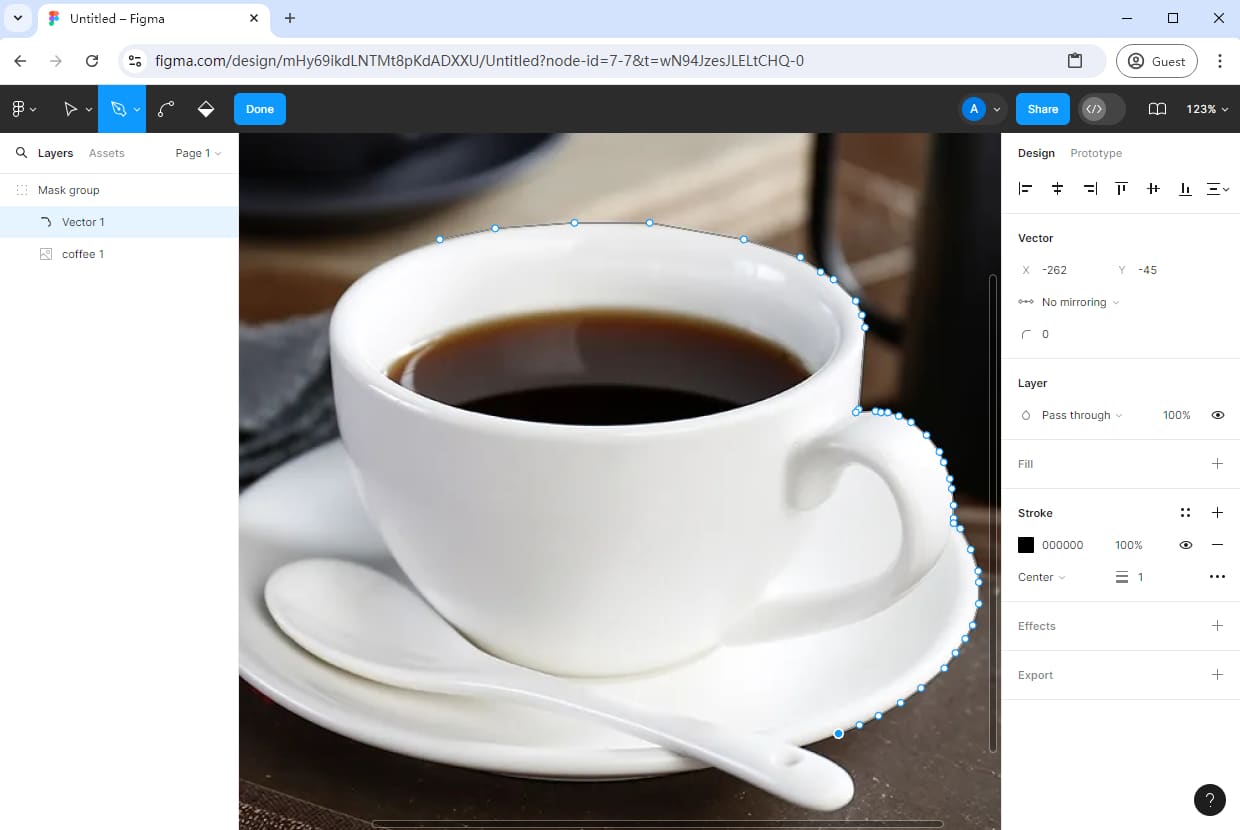
- Langkah 3. Teruslah menelusuri hingga Anda mencapai titik awal, dan pastikan Anda telah memilih semuanya dan menghubungkan semua simpul. Jika Anda puas dengan garis luar yang ditelusuri, klik "Selesai." Kemudian, Anda akan memiliki objek vektor.
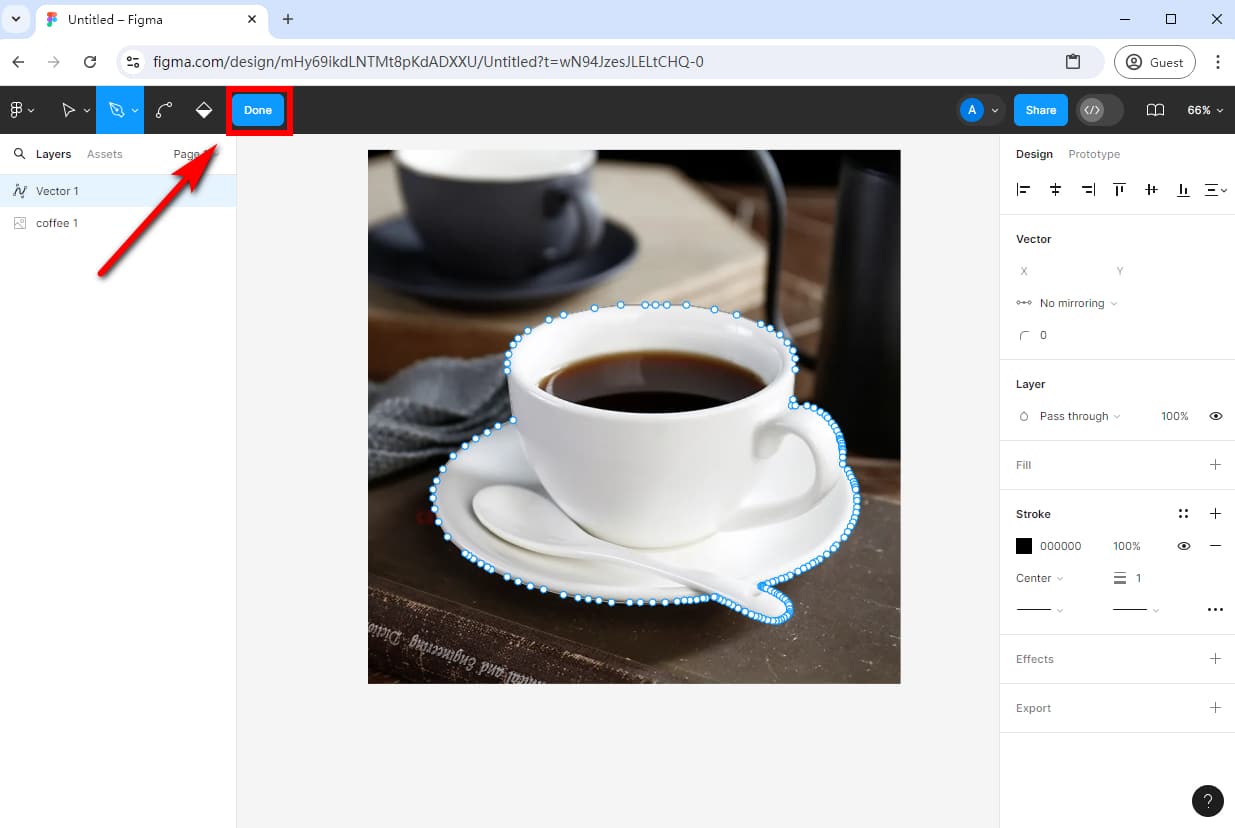
- Langkah 4. Ganti posisi pembuatan gambar di atas vektor Anda, lalu pilih kedua lapisan dan klik ikon “Gunakan sebagai topeng” untuk membuat topeng.
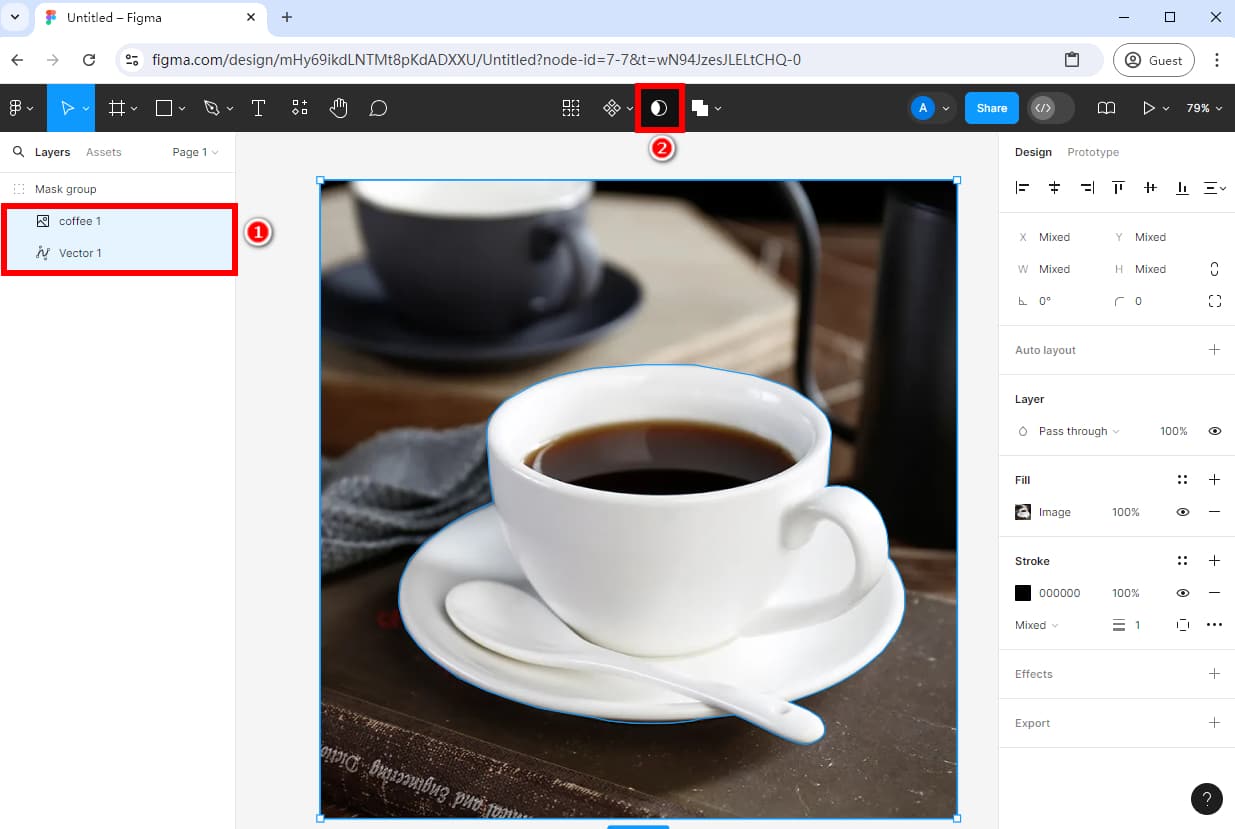
- Langkah 5. Kemudian, pilih lapisan Vektor Anda dan isi dengan mengklik ikon “+” pada alat “Isi”.
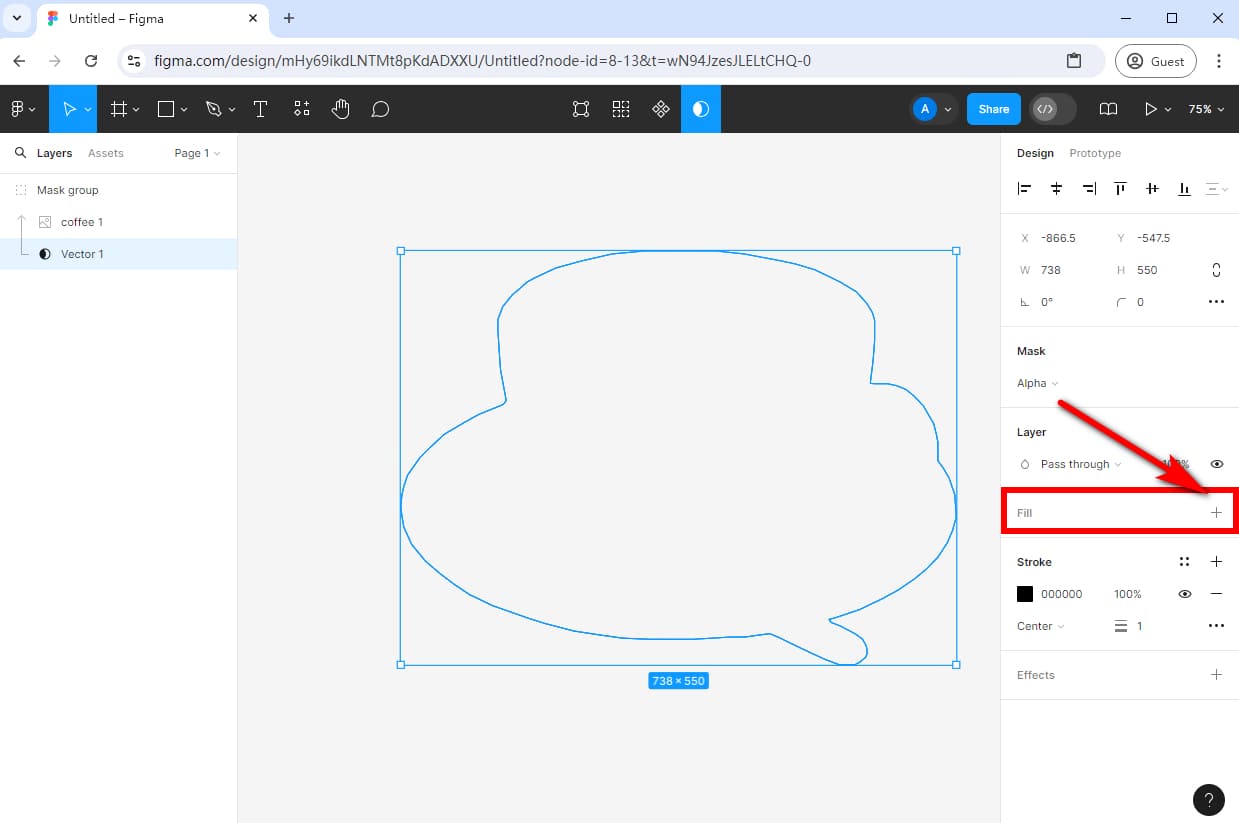
- Langkah 6. Klik ikon “-” pada alat “Stroke” untuk menghapus seluruh goresan.
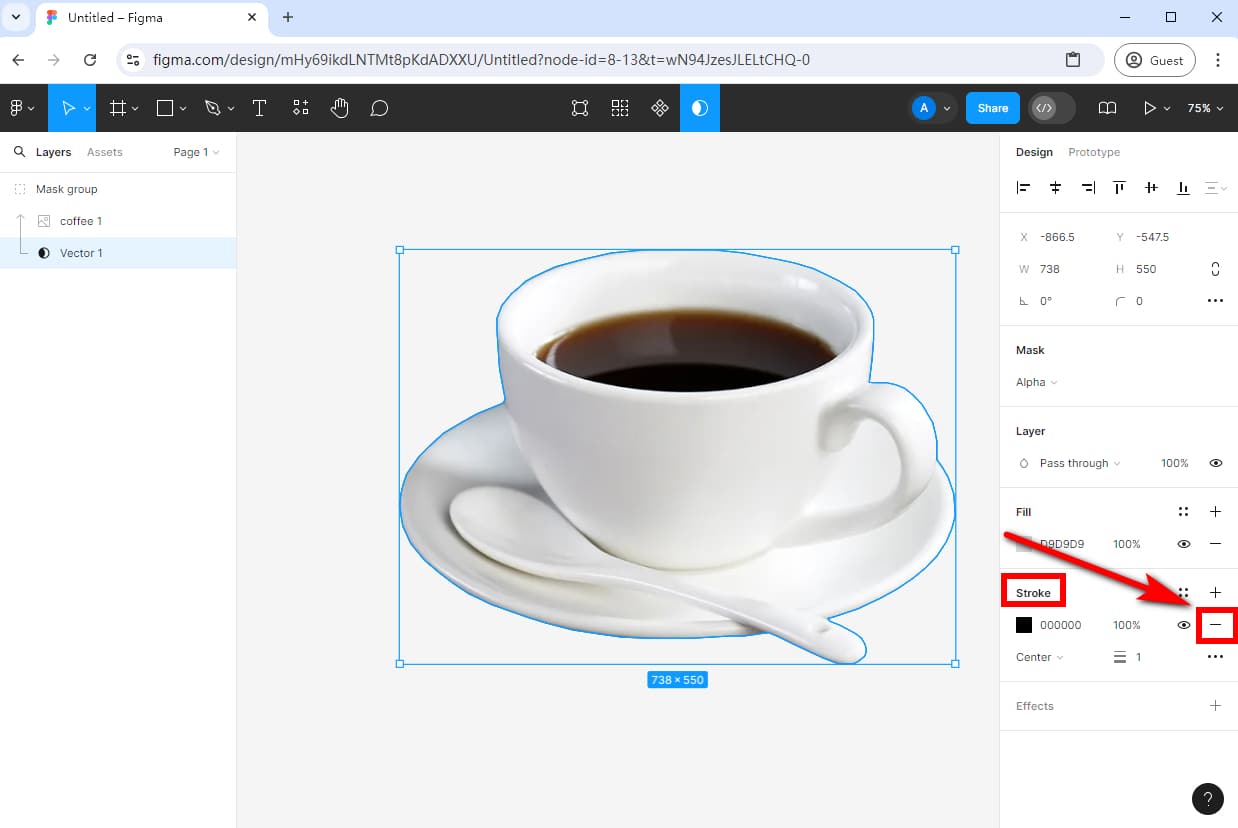
Sekarang, Anda telah menghapus latar belakang dari gambar di Figma dan Anda dapat memulai desain kreatif Anda dengan gambar dengan latar belakang transparan.
Kesimpulan
Singkatnya, kami telah menjelajahi bagaimana Figma menghapus latar belakang dari gambar dengan mudah menggunakan Penghapus Latar Belakang Online dan 3 plugin Figma. Selain itu, masking gambar Figma membantu Anda memperoleh hasil yang akurat meskipun gambar tersebut memiliki tepi atau latar belakang yang rumit.
Di antara mereka, integrasi Penghapus Latar Belakang Online AnyEraser dengan Figma memungkinkan Anda menghapus latar belakang dari gambar apa pun dengan 1 klik saja dan memperoleh hasil berkualitas profesional, memberi Anda lebih banyak fleksibilitas untuk desain kreatif.
Mulai desain Anda dengan AnyEraser hari ini!
FAQ
1. Bagaimana cara membuat latar belakang transparan di Figma?
1. Unggah gambar Anda ke Penghapus Latar Belakang Gambar AnyEraser alat daring. Alat ini akan secara otomatis menghapus latar belakang dari gambar dengan cepat dan akurat.
2. Unduh gambar dengan latar belakang transparan dalam gambar PNG.
3. Seret atau unggah gambar PNG ke Figma.
2. Bagaimana cara memudarkan latar belakang gambar di Figma?
Anda dapat menggunakan plugin penghapus latar belakang Figma untuk menghapus latar belakang di Figma. Ikuti langkah-langkah sederhana berikut:
1. Seret gambar yang ingin Anda hapus latar belakangnya ke kanvas Figma.
2. Klik kanan pada gambar, lalu pilih Plugins, lalu pilih Manage plugins…
3. Ketik Remove Background (Privacy-First), dan klik Run, lalu pilih Remove background, maka plugin ini akan menghapus latar belakang dari gambar Figma dalam beberapa detik.


